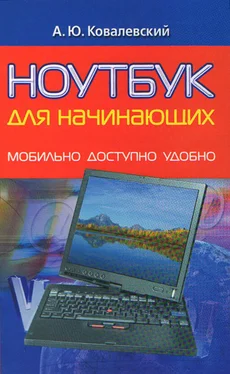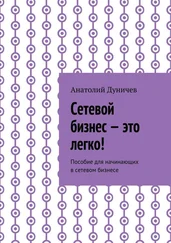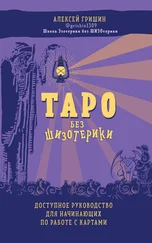> Перед чисткой отключите ноутбук от электросети и батареи. Не подходят очистители для окон, нельзя использовать чистящие жидкости и аэрозоли, если явно не указано, что они для ЖК-экранов. Чистку осуществляют мягкой тканью, смоченной специальным средством или мыльной водой. Смочите тряпку (не экран!), протрите его сверху вниз и быстро удалите излишки влаги.
> Если экран искажает изображение только при загрузке изображения ОС – виноват адаптер. А если ОС стартует без артефактов на экране, а потом сбоит или зависает, значит, видеоадаптер перегревается, надо разбирать ноутбук и чистить его.
> Если игрушки и DVD перестали запускаться, хотя все остальное вроде бы в порядке, то это или перегрев видеокарты, или потеря настроек (загляните в
Пуск > Панель управления > Экран > вкладка Параметры > кнопка Дополнительно > вкладка Адаптер, если нет ничего, кроме «адаптер по умолчанию», то это оно и есть). Чтобы исправить проблему, удалите видеокарту из списка поддерживаемых устройств
(Пуск > Панель управления > Система > вкладка Оборудование > Диспетчер устройств > раздел Видеоадаптеры) удаляете видеокарту, перезагружаетесь и устанавливаете драйвера. Возможно, переустанавливаете DirectX.
Оперативная память (оперативное запоминающее устройство, ОЗУ, «мозги», «оперативка») – микросхемы, используемые процессором для временного хранения данных при выполнении расчетов. В подавляющем большинстве случаев такая память представлена в виде съемных модулей (1 или 2 модуля), хотя бывают и редкие исключения вроде Apple MacBook Air, где ОЗУ распаяно прямо на материнской плате. Поэтому, покупая ПК, постарайтесь выбрать такую модель, где ОЗУ установлена одним (!) модулем. В противном случае, при желании увеличить объем памяти, один из модулей в лучшем случае удастся отдать за бесценок, да и то только на радиорынке. А их стоимость заметно выше, чем для настольных ПК, хотя используются те же комплектующие, только упакованные более плотно.
В большинстве новых ноутбуков планки ОЗУ располагаются в днище под отдельной крышкой (но в некоторых моделях для доступа надо демонтировать клавиатуру). Чтобы извлечь планку из гнезда, держатели по бокам отведите в стороны, а модуль аккуратно потяните одновременно вперед-вверх. Обратите внимание, что для предотвращения установки не тех модулей памяти используются специальные «ключевые пазы» (управляющие пазы), заодно они обеспечивают правильное расположение модуля в разъеме. Нечетные контакты всегда спереди.
Вам кажется, что ноутбуку не хватает «мозгов»? Следует помнить, что:
> Windows XP SP3 – 128 Мбайт – минимально, 512 Мбайт – среднедостаточно, 1 Гбайт – комфортная работа;
> Windows Vista SP1 – 512 Мбайт – минимально, 1 Гбайт – среднедостаточно, 2 Гбайт – комфортная работа.
Если чипсет ноутбука поддерживает установку большего количества памяти, учтите, что больше 4 Гбайт 32-битная Windows все равно использовать не может. К тому же чем больше объем оперативной памяти, тем быстрее садится батарея. Но, если с необходимым объемом памяти вы определились, надо узнать, какую именно память поддерживает чипсет ноутбука.
Модули памяти для современных мобильных ПК бывают двух видов: в субноутбуках чаще используют micro-DIMM, а в стандартных – SO-DIMM (Small Out-line-DIMM).
SIMM (Single In-line Memory Module) – модули с однорядным расположением контактов, используются лишь в устаревших ноутбуках и здесь рассматриваться не будут.
DIMM (Double In-line Memory Module) – модули с двухрядным расположением контактов. Данный термин может относиться как к уже устаревшей памяти SDRAM, так и к новейшей DDR3. Использование этого термина в прайсах без указания типа памяти совершенно некорректно. Однако это не единственный пример подобного рода. Так как, начиная с DDR, за такт данные передаются дважды, принято обозначать тип удвоенным значением его рабочей частоты, например, модуль с частотой 133 МГц обозначают DDR266 (и указывать эффективную частоту в 266 МГц некорректно, и прямо запрещено сертифицирующей организацией… но чаще всего так и делают). Память DDR часто обозначают по ее максимальной теоретической пропускной способности, то есть, например, модуль с частотой 133 МГц обозначается как DDR266 с пиковой скоростью передачи данных 2100 Гб/с и маркировкой PC2100. То же самое для DDR с частотой 150 МГц – DDR300, 2400 Гб/с, PC2400 и т. д.
Модули памяти можно также разделить по соответствию международным стандартам.
> Очень старые стандарты вроде FPM, EDO и RDRAM здесь рассматриваться не будут.
Читать дальше
Конец ознакомительного отрывка
Купить книгу